제본용 여백(Excel) 구성하기
제본용 여백 출력을 위한 제본용 여백을 설정할 수 있습니다.
-
시트 전체 인쇄 또는 선택 범위 인쇄에서레이아웃 화면에서 레이아웃 선택까지 설정을 합니다.
설정 방법에 관해서는 “시트 전체 인쇄 (Excel)” 및 “선택 범위 인쇄 (Excel)”을 참조하십시오.
-
제본용 여백 설정 버튼을 클릭합니다.
 중요
중요-
다음과 같은 상황에서는 제본용 여백 설정 버튼을 클릭할 수 없습니다.
-
이미지 크기가 [100%]보다 더 작은 값으로 설정된 경우
-
그래프를 선택한 경우
-
페이지 브레이크가 설정된 경우
-
시트나 셀이 보호된 경우
-
제본용 여백 설정 대화 상자를 엽니다.
-
-
제본용 여백 체크 박스가 체크되지 않은 경우, 선택해서 제본용 여백을 유효하게 합니다.
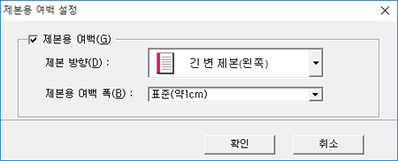
-
제본 방향을 선택합니다.
-
제본용 여백 폭을 선택합니다.
-
확인 버튼을 클릭합니다.
레이아웃 화면으로 되돌아갑니다.
-
제본용 여백 설정이 이전 화면에서 적용되었는지 확인합니다.
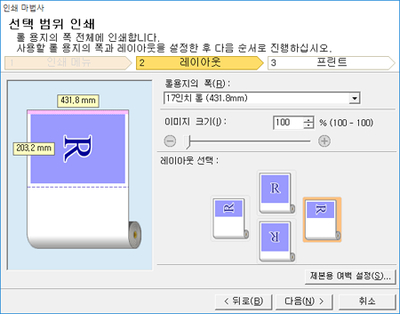
-
인쇄 마법사 대화 상자에서 설정을 합니다.

